如何清除 Microsoft Edge 上的緩存和 Cookie
已發表: 2023-02-23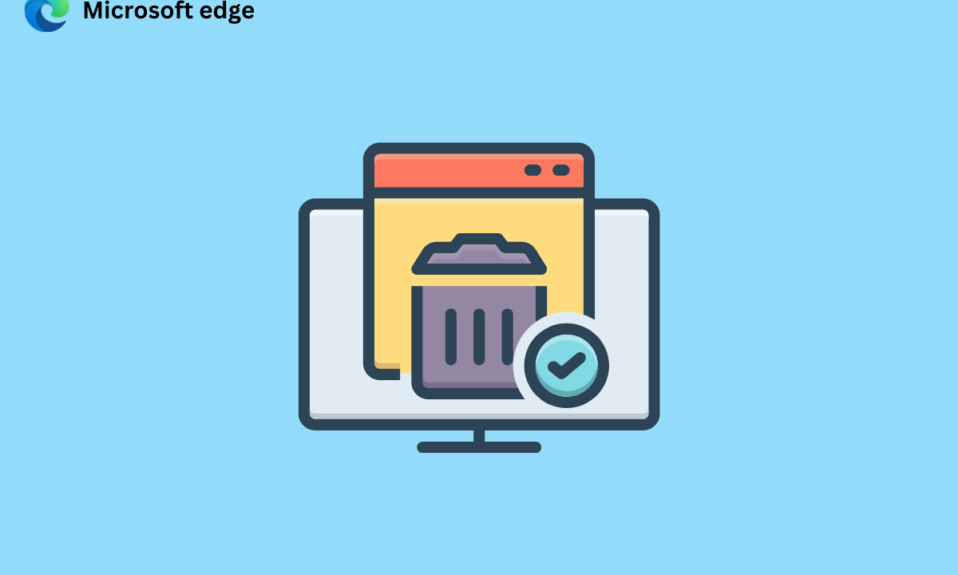
存儲在瀏覽器上的緩存可幫助您更快地瀏覽。 但隨著時間的推移,這些臨時文件可能會損壞並降低瀏覽速度。 因此,你應該知道如何清除 Microsoft Edge 中的緩存。 Cookie 是來自網站的一段信息,保存在網絡瀏覽器中供網站隨後檢索。 Cookie 讓服務器知道用戶是否重新訪問了特定網頁。 但是,第三方 cookie 會影響您的隱私。 因此,您應該知道如何清除 Microsoft Edge 上的緩存和 cookie,以及我應該清除 Edge 上的緩存的原因。 所以,請繼續閱讀以了解它。
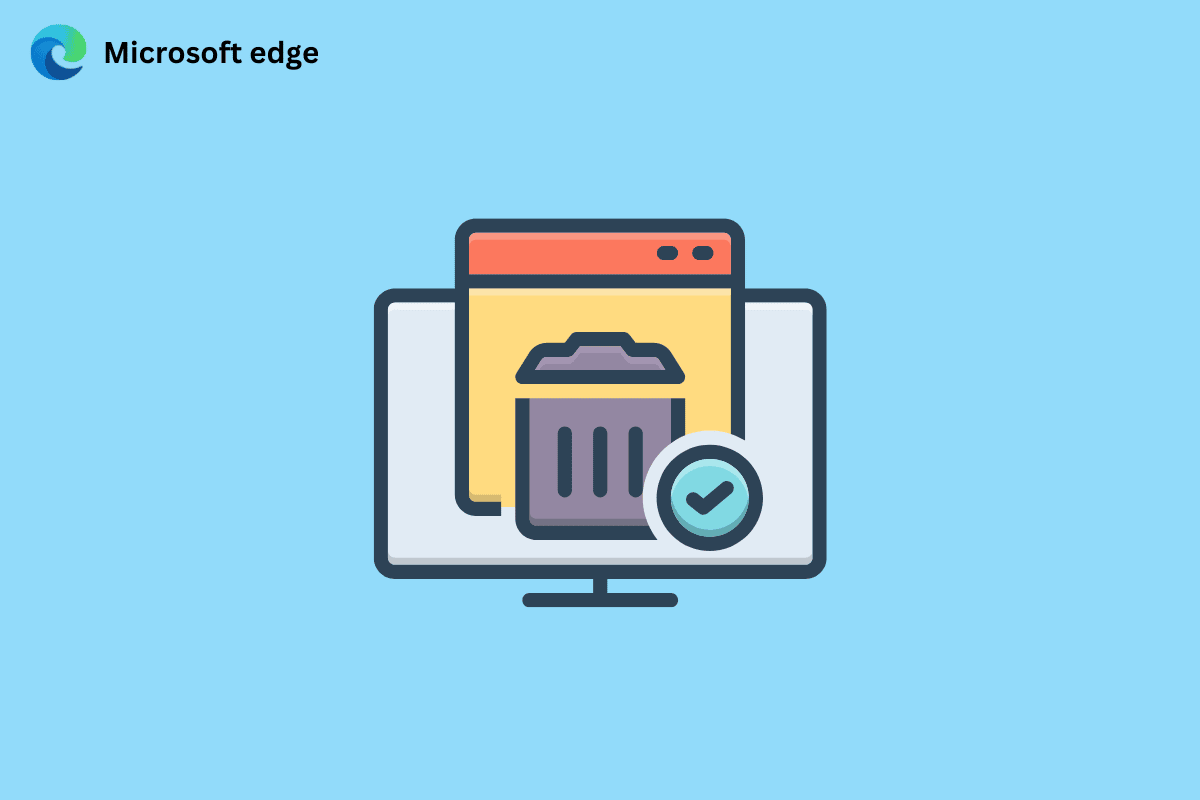
如何清除 Microsoft Edge 上的緩存和 Cookie
在本指南中,我們將告訴您如何清除 Microsoft Edge 上的緩存和 cookie。 您還將獲得我是否應該清除 Edge 上的緩存的答案。 所以,事不宜遲,讓我們開始吧!
我應該清除 Edge 上的緩存嗎?
是的,由於以下原因,您應該清除瀏覽器上的緩存:
- 存儲在瀏覽器上的緩存可能會過時,因為網站會定期更新信息。 並且當瀏覽器加載過時的數據時,你無法查看到最新的信息。
- 臨時文件也可能被損壞。
- 它將釋放空間並增強您的瀏覽體驗。
- 除此之外,它將增強隱私。
繼續閱讀,了解如何清除 Microsoft Edge 中的緩存。
如何清除 Microsoft Edge 中的緩存?
當您清除緩存時,某些網站可能會打開緩慢,但它會增強隱私。 下面給出了在所討論的 Web 瀏覽器上清除緩存的步驟:
1. 在您的 PC 上打開 Microsoft Edge 瀏覽器。
2. 現在,單擊屏幕右上角的三點圖標。
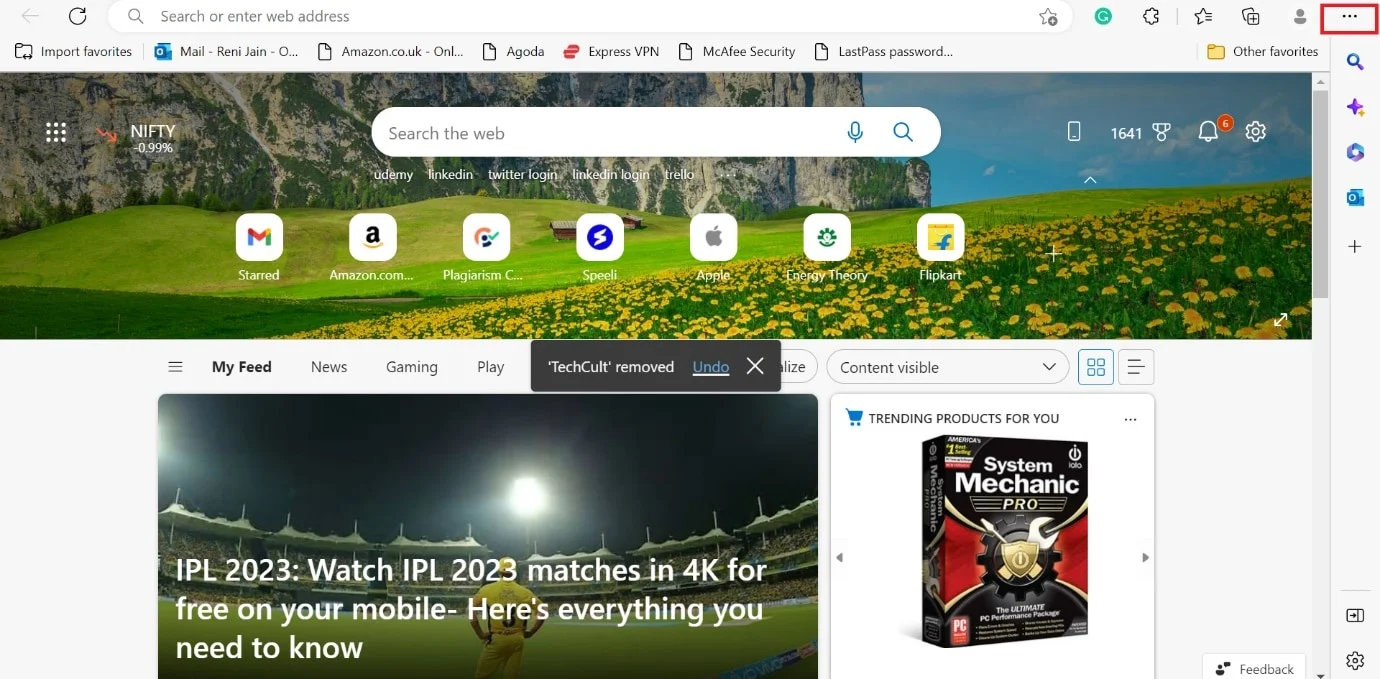
3. 從下拉菜單中選擇設置。
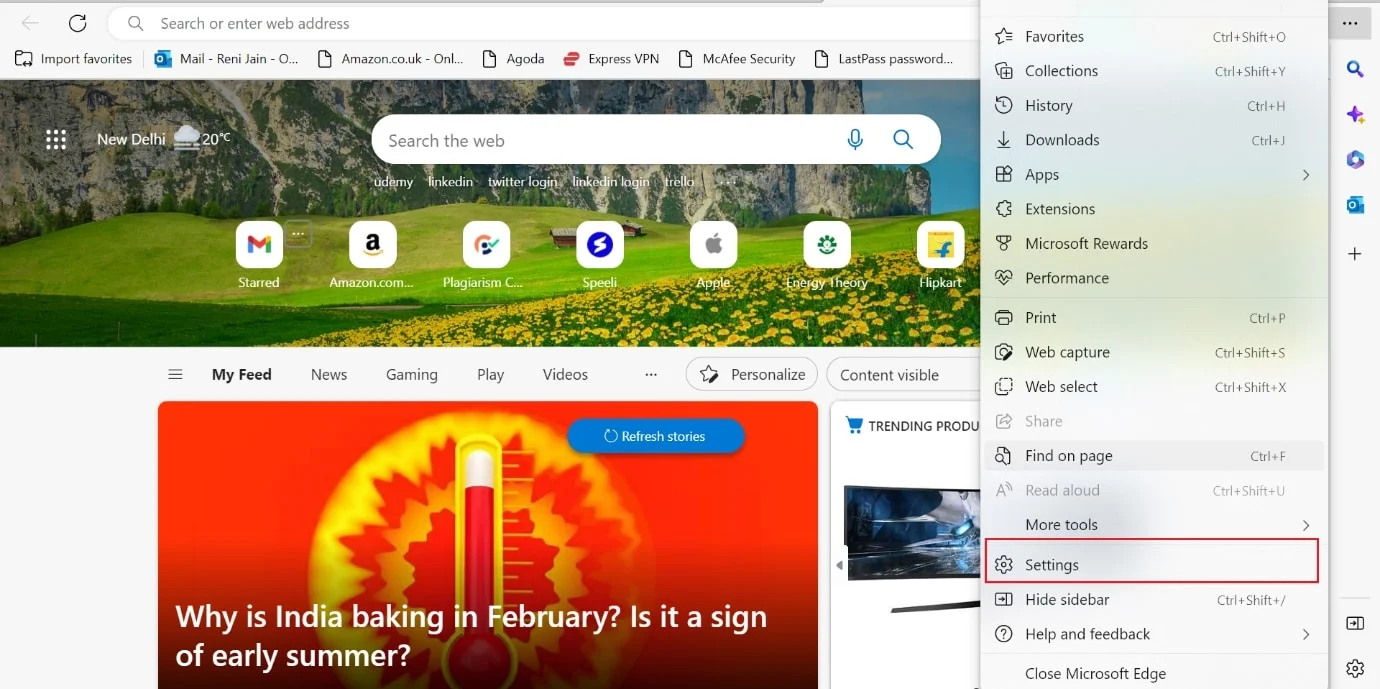
4. 之後,單擊左側窗格中的隱私、搜索和服務選項。
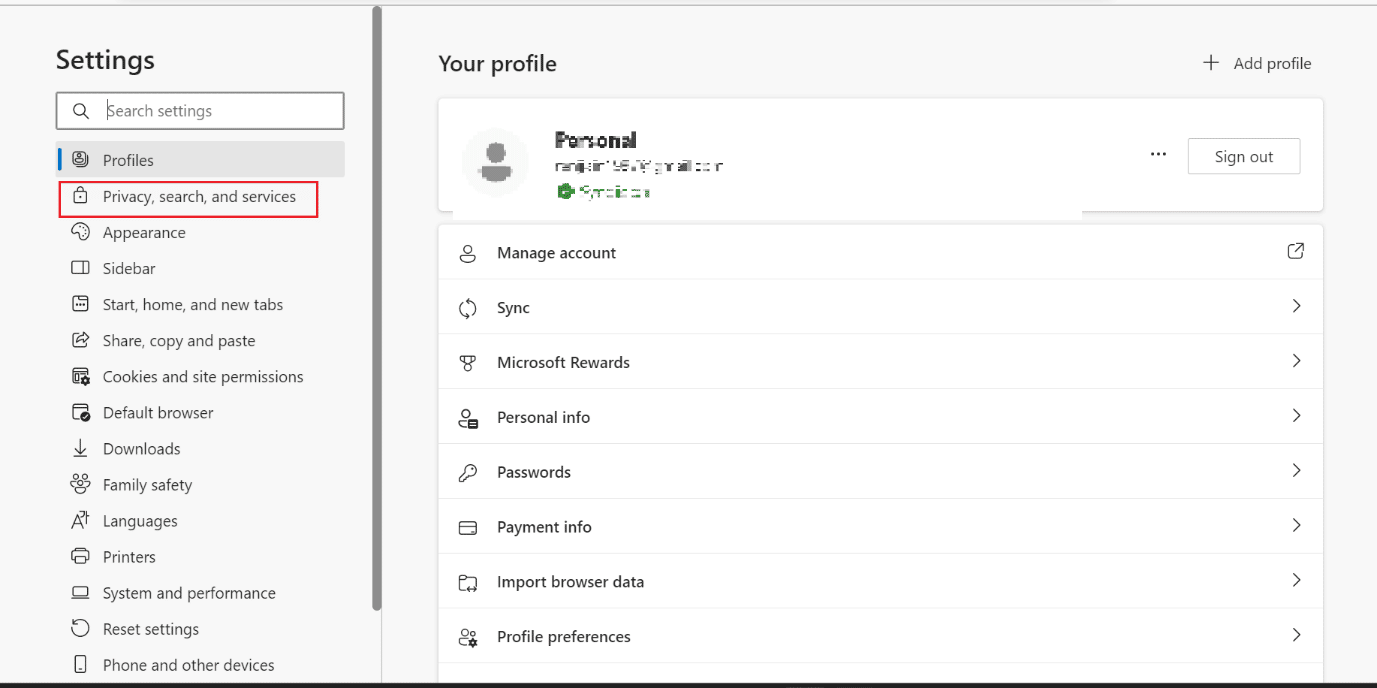
5. 接下來,對於清除瀏覽數據部分,單擊選擇要清除的內容。
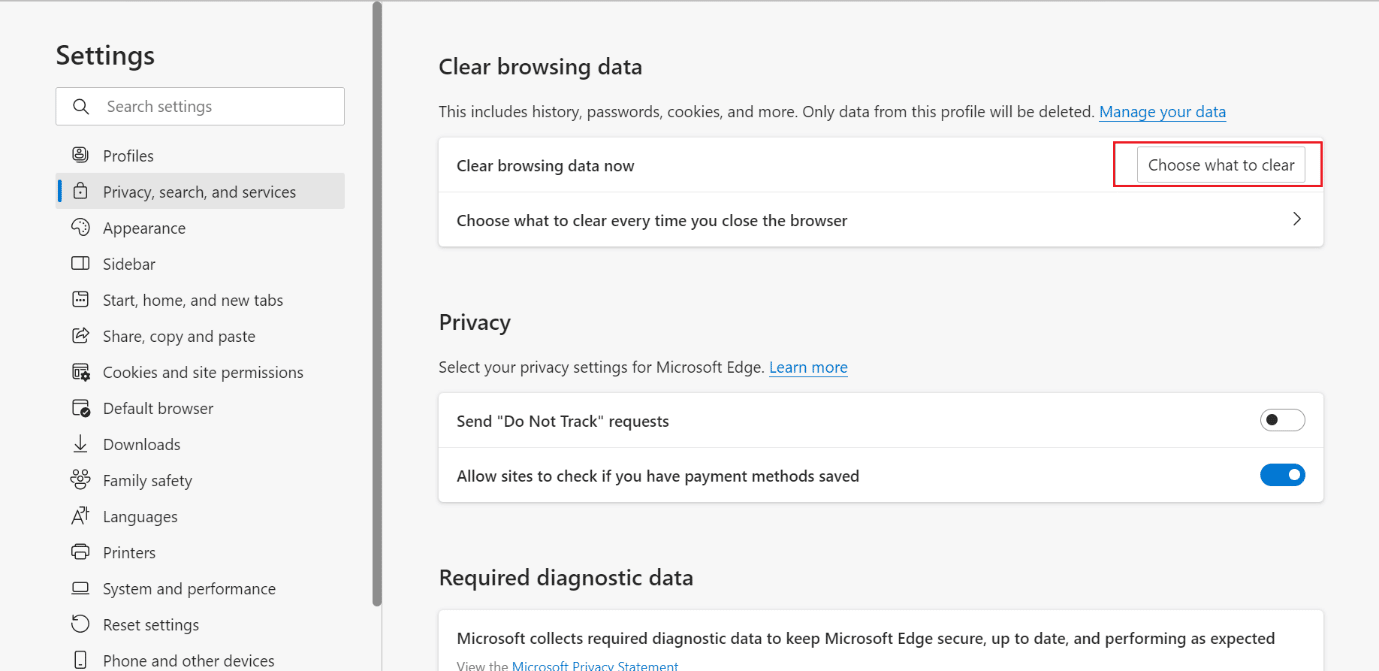
6. 現在,從時間範圍下拉菜單選項中選擇所需的時間範圍。
注意:我們在下圖中選擇了最後一小時。
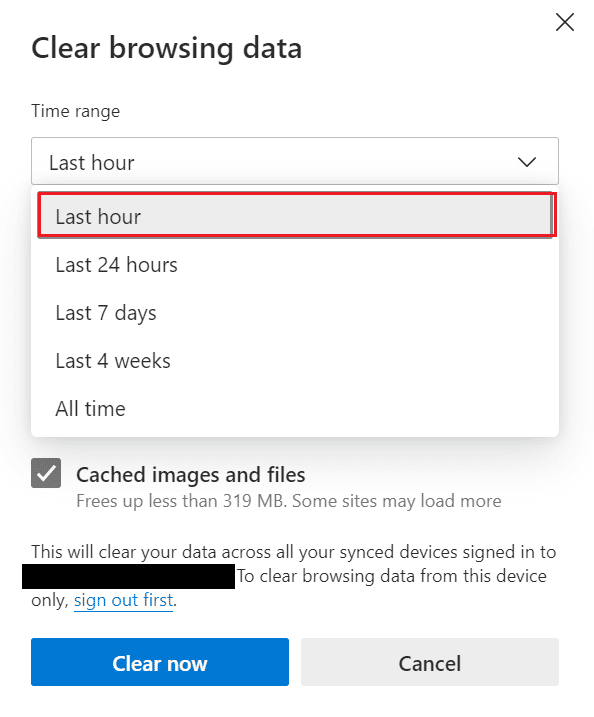
7. 選擇您不清除緩存的所需複選框。
- 瀏覽記錄
- 下載歷史
- Cookie 和其他網站數據
- 緩存的圖像和文件
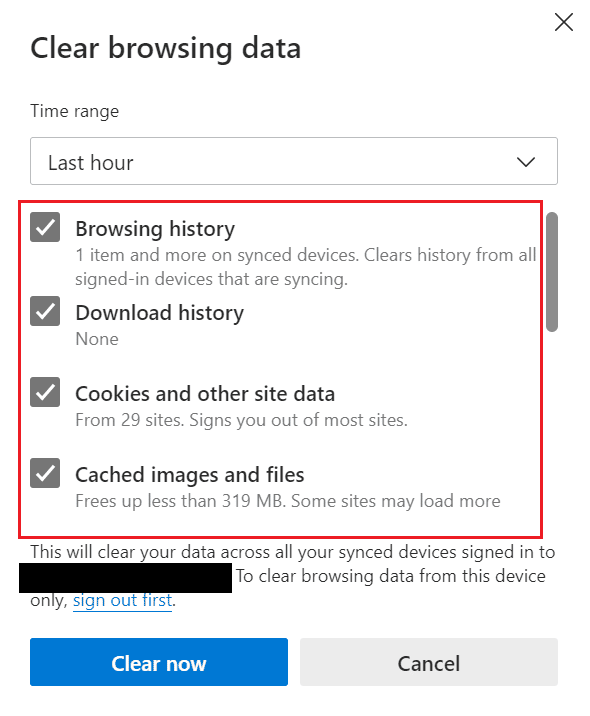
8. 最後,點擊立即清除。
注意:一旦您現在按下清除,所有緩存和瀏覽數據都將被清除。
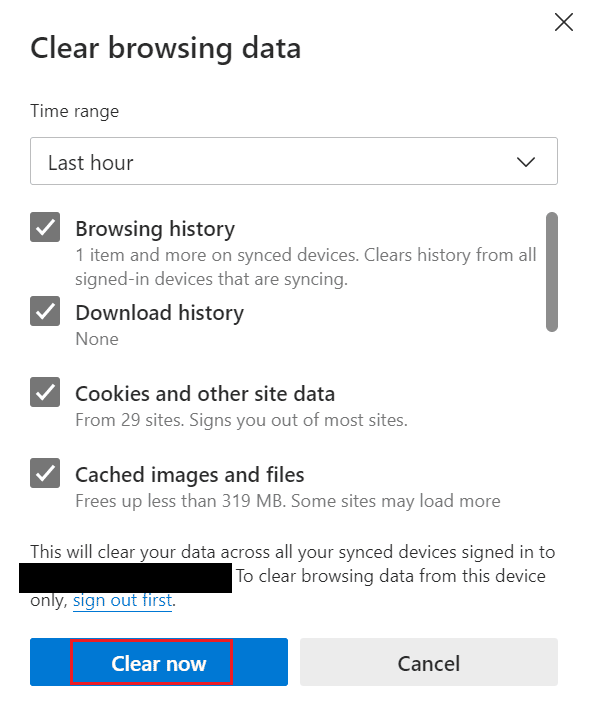
繼續閱讀以了解如何清除 Microsoft Edge 上的緩存和 cookie。
另請閱讀:如何清除三星電視上的緩存
Microsoft Edge 如何自動清除緩存?
如果您不喜歡手動操作,請使用此方法。 一旦您打開緩存的圖像和文件以及瀏覽歷史記錄,所有臨時文件將被自動刪除。 因此,請參閱下面列出的步驟以了解如何清除 Microsoft Edge 中的緩存:
1. 首先,打開Microsoft Edge 。
2. 單擊三點圖標 > 設置選項。
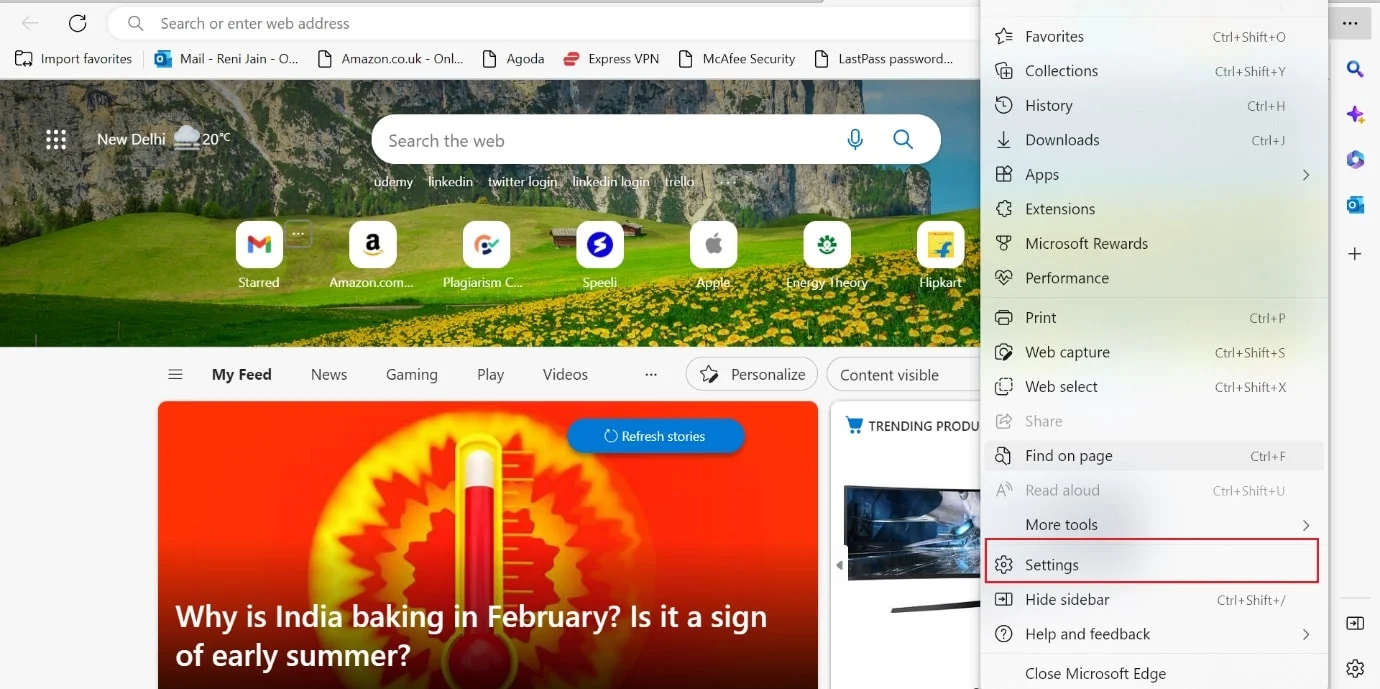
3. 現在,單擊“隱私、搜索和服務”>“選擇每次關閉瀏覽器時要清除的內容” 。
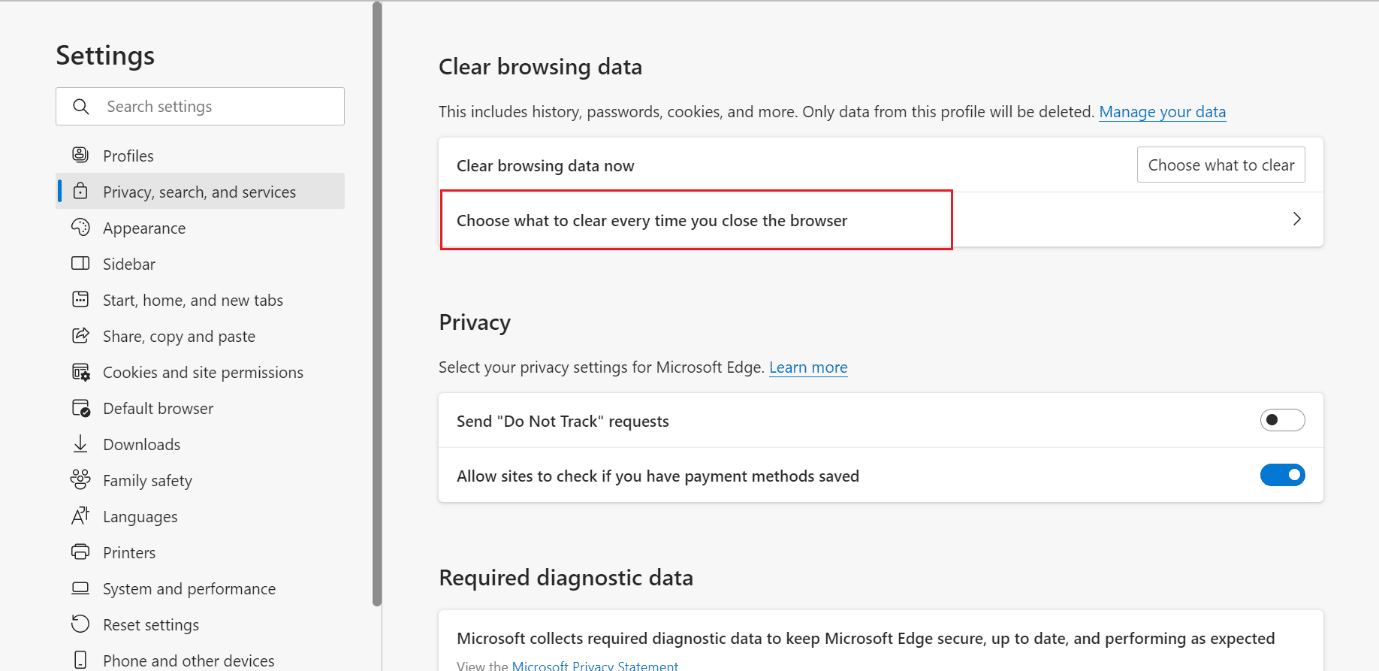
4.打開瀏覽歷史和緩存圖像和文件選項的開關,如圖所示。

注意:打開這兩個選項後,只要您在 Windows 上關閉 Microsoft Edge,它就會自動清除緩存和瀏覽歷史記錄。
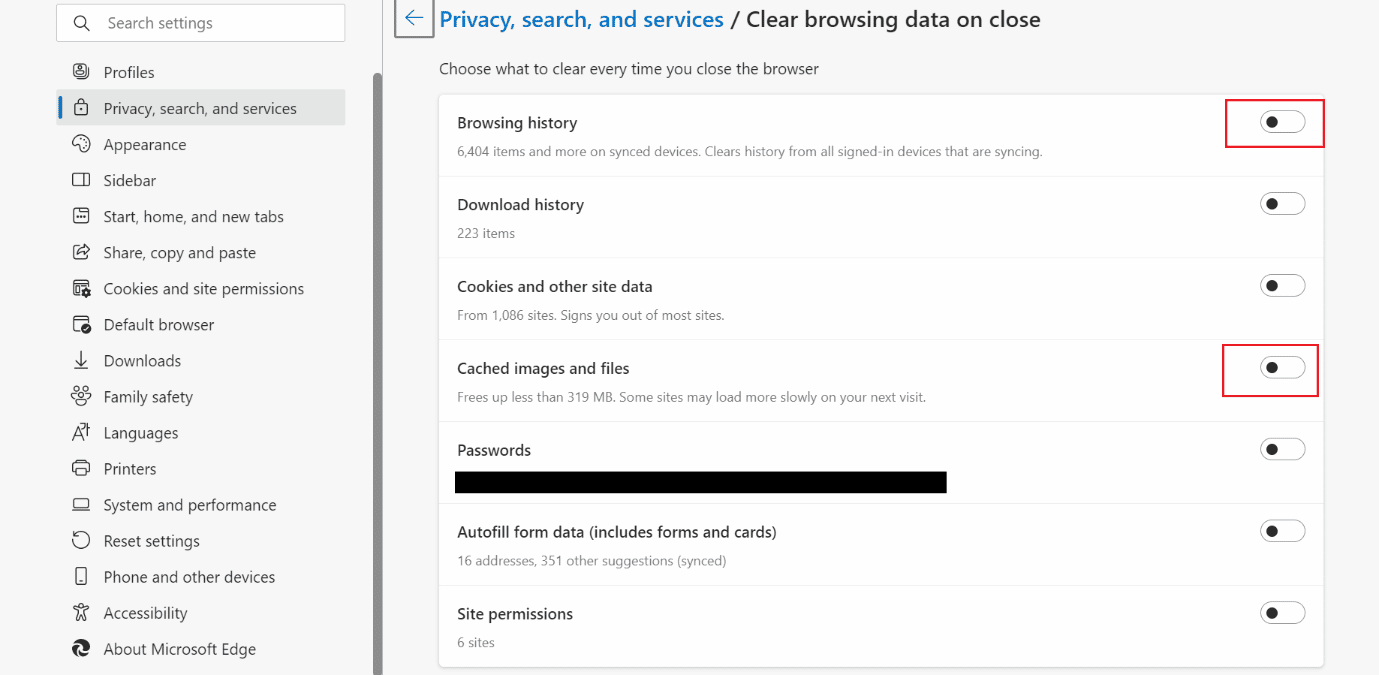
如何刪除 Microsoft Edge 中的 Cookie?
Cookies 通過保存瀏覽信息來增強您的用戶體驗; 由於保存了信息,您不必再次選擇您的偏好。 但如果您與他人共享您的設備,則應將其刪除。 此外,過時的 cookie 可能會在您訪問更新後的網站時產生問題。 要了解如何在 Microsoft Edge 中刪除 cookie,請繼續閱讀。
選項 I:刪除所有 Cookie
要刪除所討論的網絡瀏覽器中的所有 cookie,請參閱下面列出的步驟:
1. 在您的 PC 上打開Microsoft Edge 。
2. 現在,按Ctrl + Shift + Delete鍵打開清除瀏覽數據窗口。
3. 從下拉列表中選擇時間範圍。
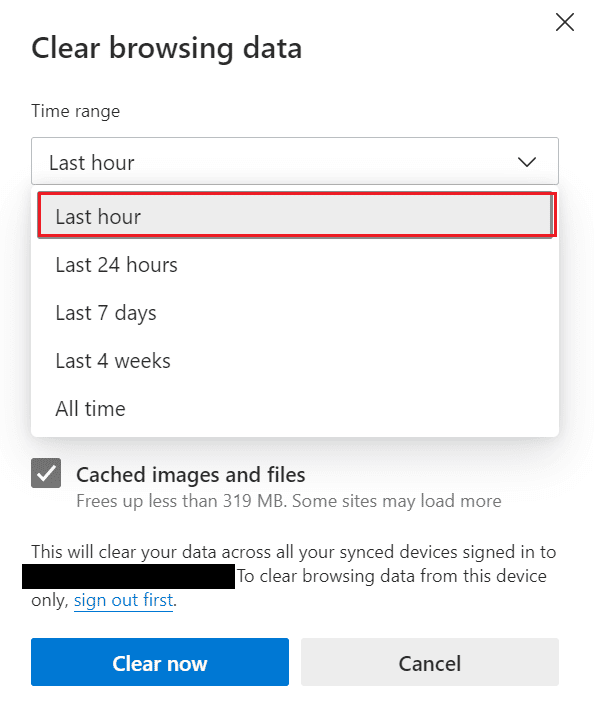
4. 之後,只選中Cookies 和其他站點數據選項的複選框。
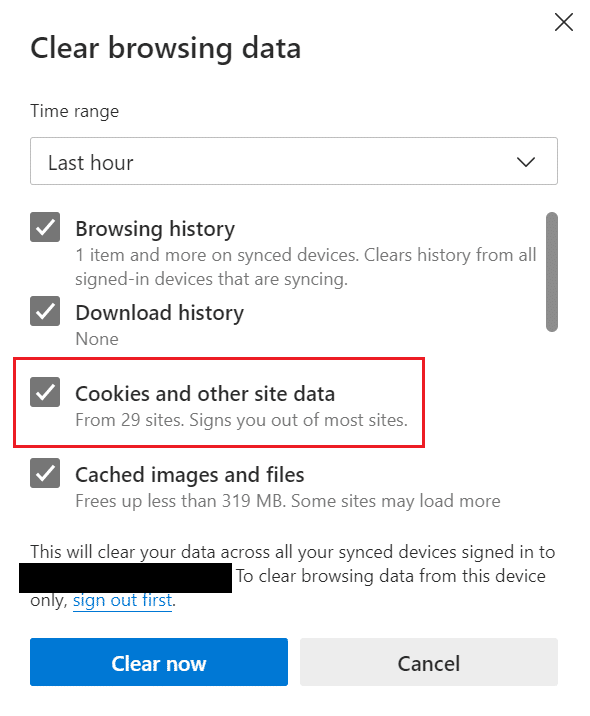
5. 單擊立即清除以刪除所選時間範圍內的所有 cookie。
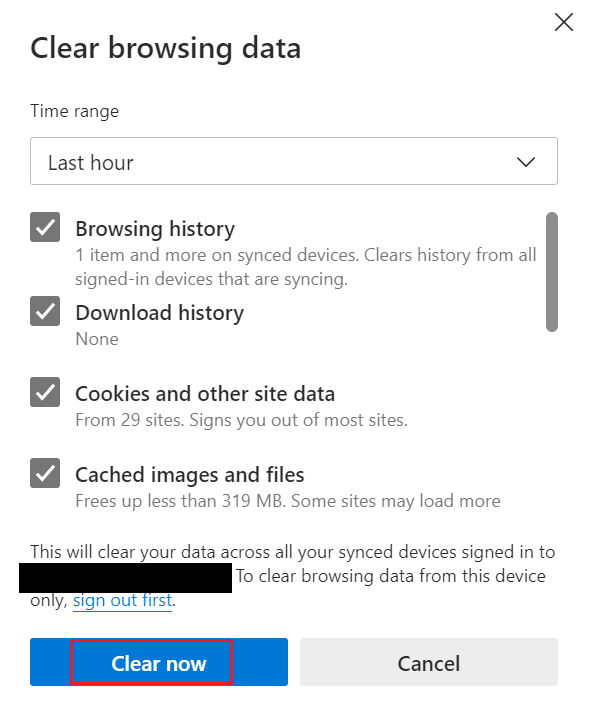
另請閱讀:如何清除 Google Chrome 中的緩存和 Cookie
選項二:來自特定站點
如果您在訪問可疑網站後發現瀏覽器性能下降,您可以刪除該特定網站的 cookie。 此外,如果您 PC 上的防病毒軟件標記了一個 cookie,您應該將其刪除。 除此之外,您還可以刪除第三方 cookie,因為它會使您容易受到攻擊。 下面給出了在您的 PC 上執行相同操作的步驟:
1. 啟動Microsoft Edge並單擊三點圖標。
2. 單擊設置。
3. 現在,從左側窗格中選擇Cookies 和站點權限選項卡。
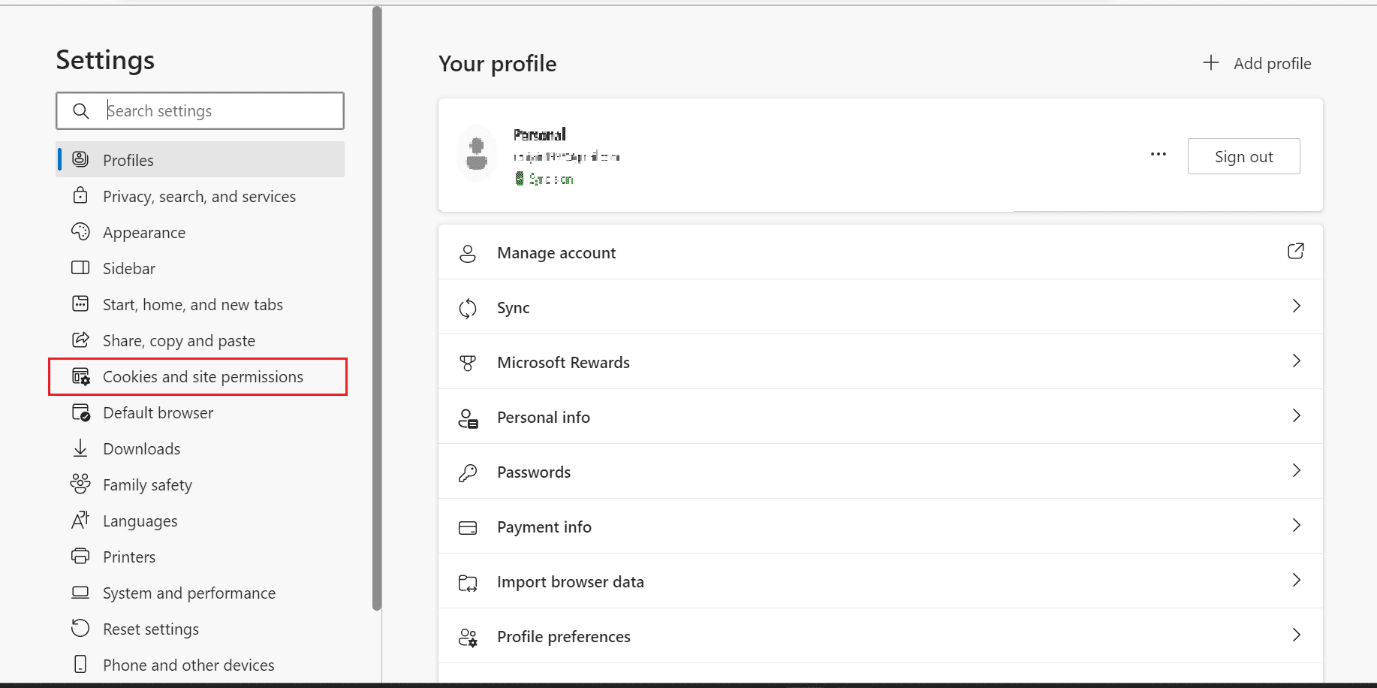
4. 在這裡,單擊管理和刪除 cookie 和站點數據。
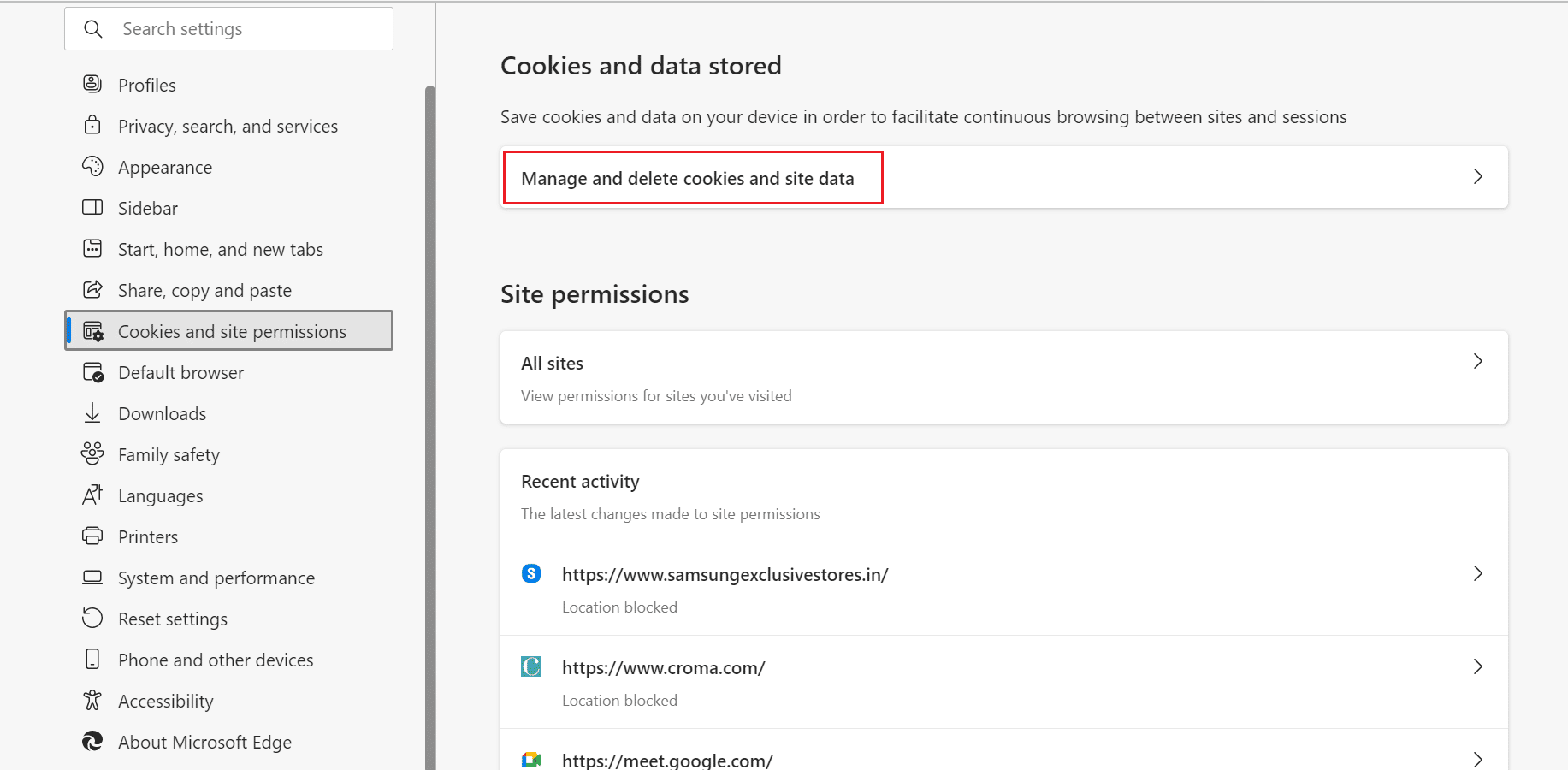
5. 然後,單擊查看所有 cookie 和站點數據。
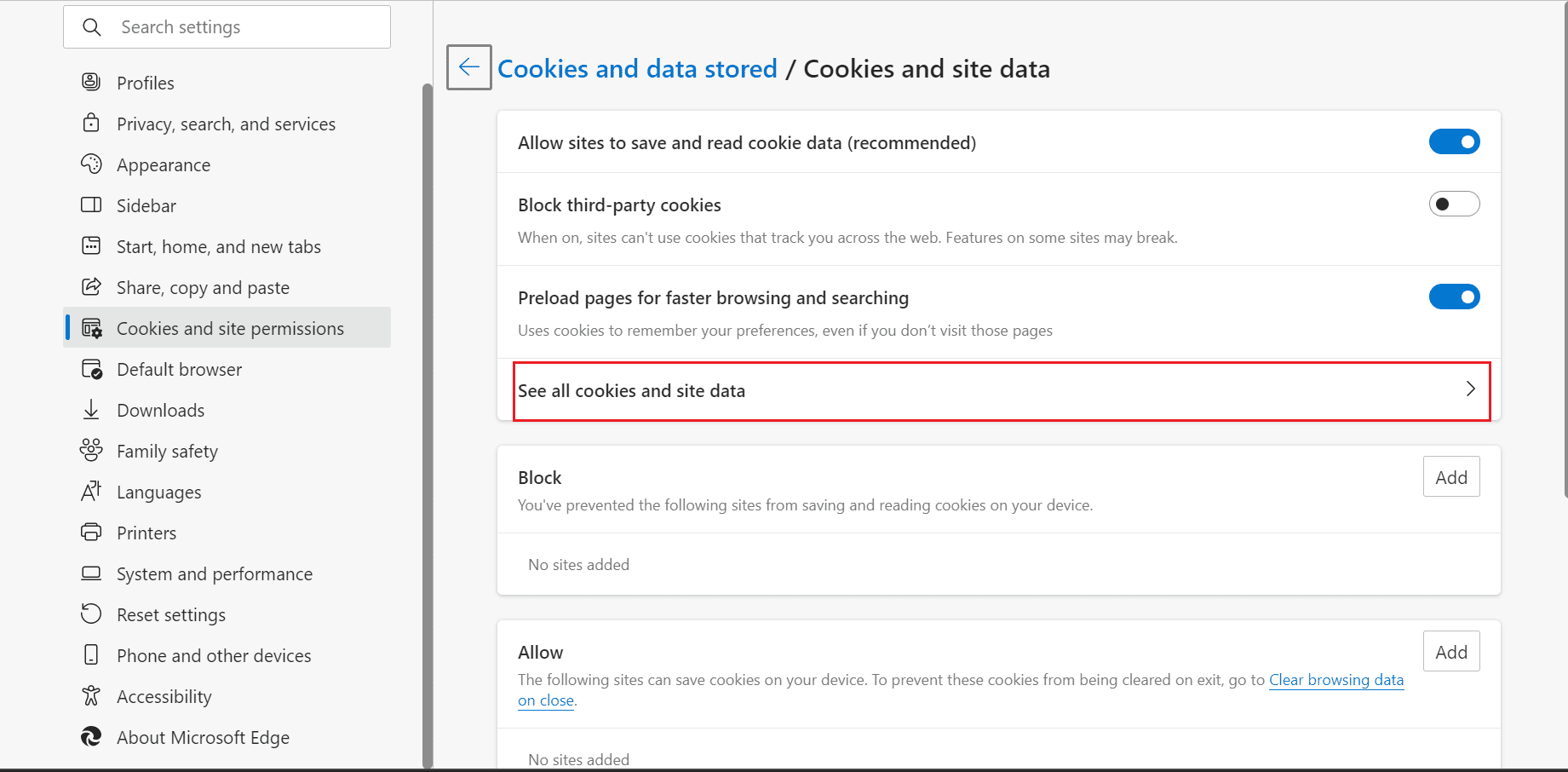
6. 在這裡,單擊您要刪除其 cookie 的所需站點的下拉箭頭。
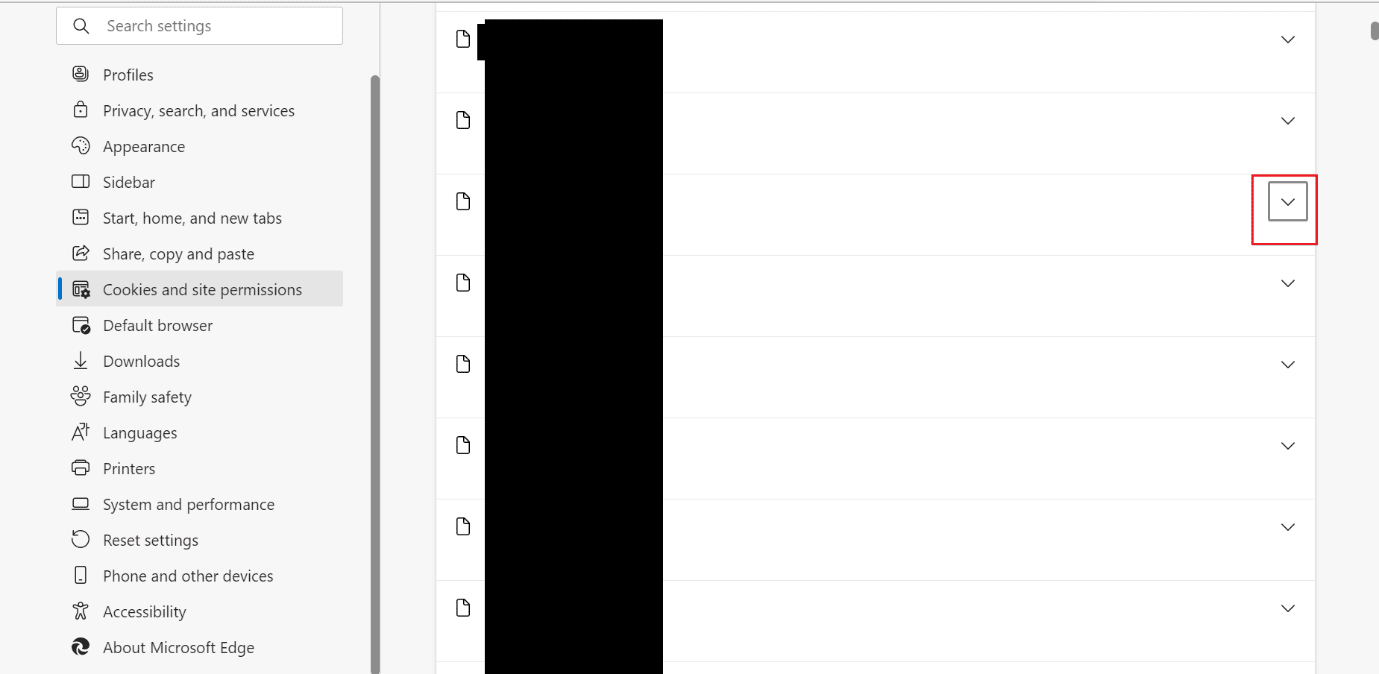
7. 最後,點擊刪除圖標。
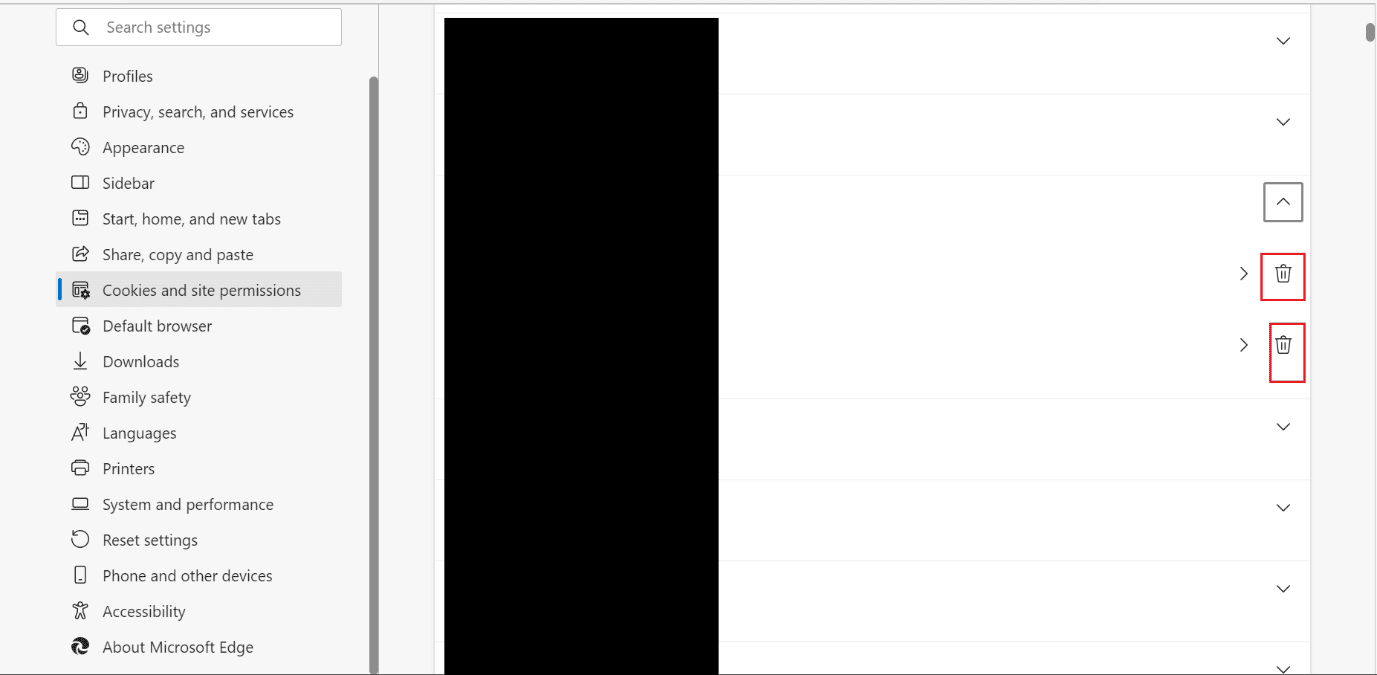
另請閱讀:修復 Microsoft Edge 快捷方式一直出現在桌面上
選項 III:每次關閉 Edge
這是另一種方法,它會在您每次關閉瀏覽器時刪除 cookie。 它適用於想要節省時間且沒有個人設備的每個人。 請參考以下步驟了解如何自動刪除 Microsoft Edge 中的 cookie:
1. 導航到Microsoft Edge設置頁面。
2. 現在,點擊隱私、搜索和服務 > 選擇每次關閉瀏覽器時要清除的內容。
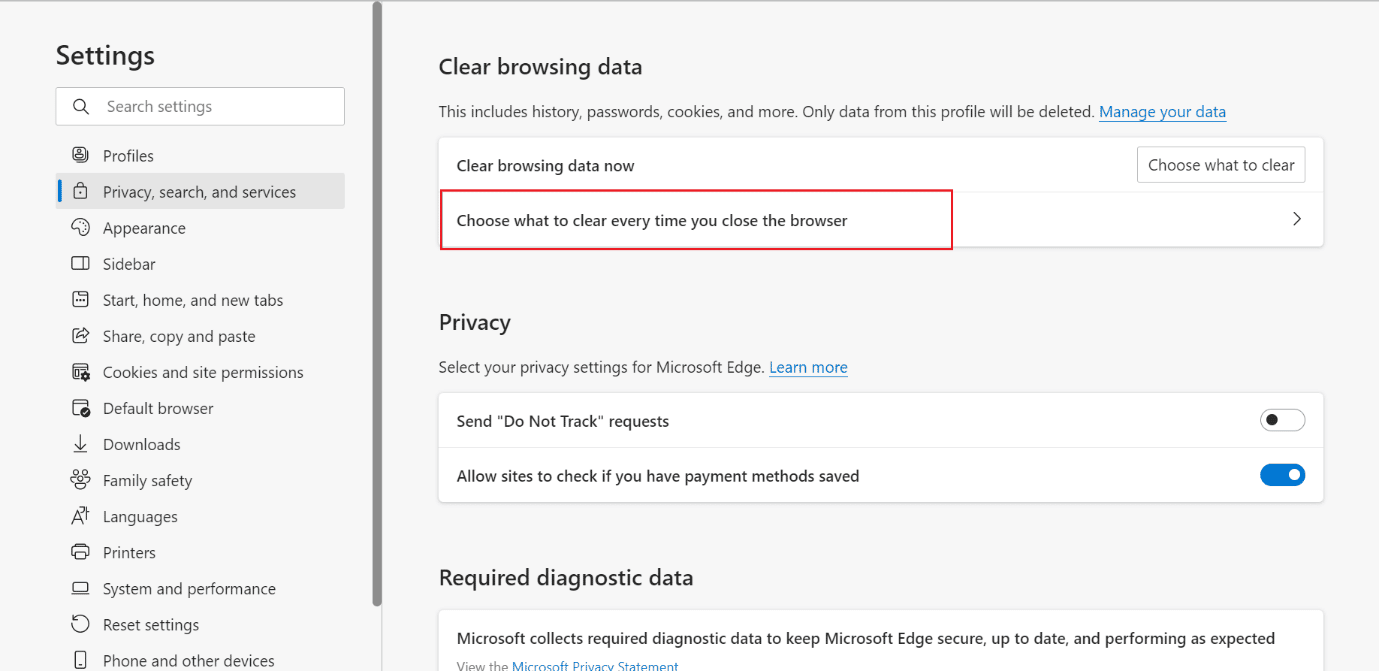
3. 之後,打開Cookie 和其他站點數據選項的開關。
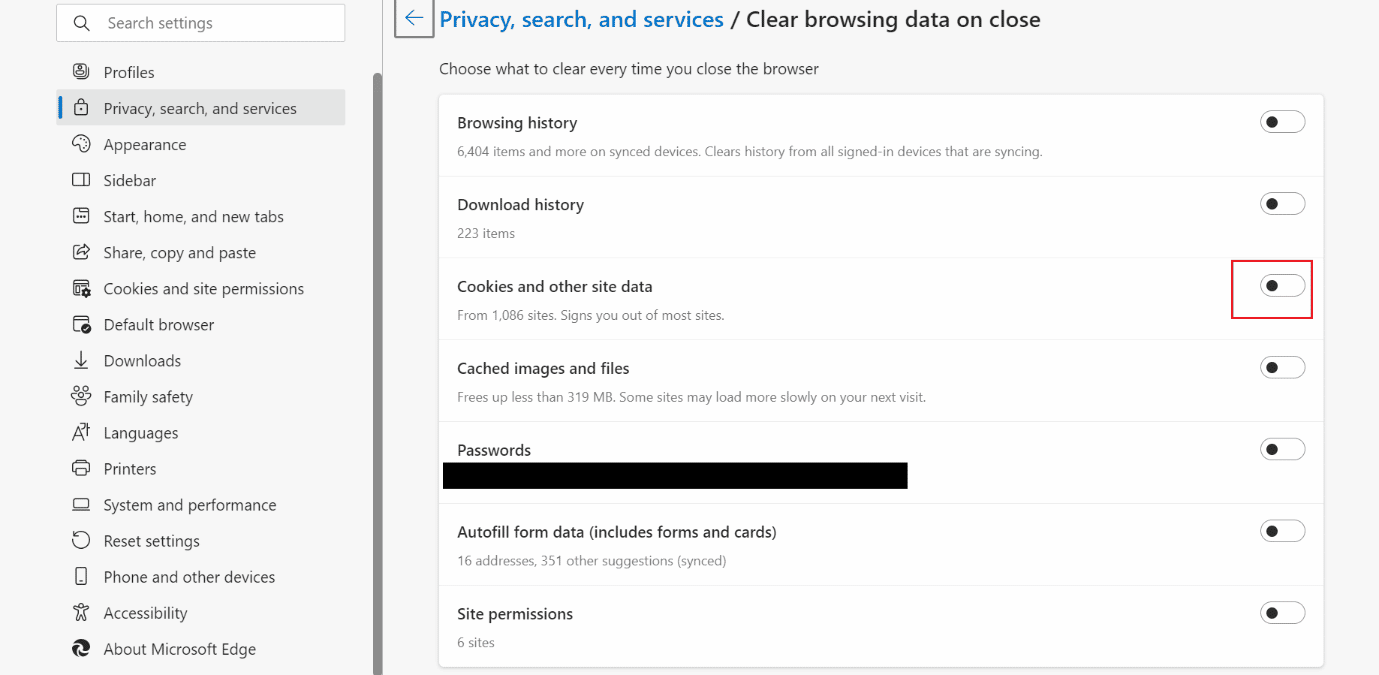
推薦:
- 修復 Apex Legends 未找到服務器錯誤的 9 種方法
- 如何從 Gmail 導出聯繫人
- 如何在 Windows 10 中清除 Spotify 緩存
- [指南] 將 Microsoft Edge 重置為默認設置
我們希望您了解瞭如何清除 Microsoft Edge 上的緩存和 cookie ,以及我是否應該清除 Edge 上的緩存。 如果您有任何疑問和建議,請隨時通過下面的評論部分與我們聯繫。 另外,讓我們知道您接下來想了解什麼。
